
视频GIF转换 V1.3.4.0 官方版最新无限制破解版测试可用[应用软件]

- 运行环境:
软件语言:简体中文
软件类型:系统应用 - 应用软件
授权方式:免费
推荐星级:
官方主页:www.233122.com
图片预览: 【一键转帖到论坛】
【一键转帖到论坛】
插件情况:
解压密码:www.xiamiku.com
软件大小:5.00 MB
更新时间:2019-07-25 02:44:00
下载统计:载入数据 ...
赞助商链接
本软件是由七道奇为您精心收集,来源于网络转载,软件收录的是官方版,软件版权归软件作者所有,本站不对其观点以及内容做任何评价,请读者自行判断,以下是其具体内容:
视频GIF转换软件能够实现任意视频剪切并转换为GIF 动态文件。视频GIF转换工具支持各种常用视频格式:AVI, MPEG, MP4, WMV, MKV, MOV, VOB, RMVB等。

【功能特点】
视频GIF转换软件能够实现任意视频剪切并转换为GIF动态文件。
支持各种常用视频格式:AVI, MPEG, MP4, WMV, MKV, MOV, VOB, RMVB等。
界面简单实用,用户操作方便,只需几步就能够从视频文件中截取并制作出自己的GIF文件。并且可以设置GIF的播放速度和画面质量。
【使用说明】
视频GIF转换工具界面简单实用,用户操作方便,只需几步就能够从视频文件中截取并制作出自己的GIF文件。并且可以设置GIF的播放速度和画面质量。
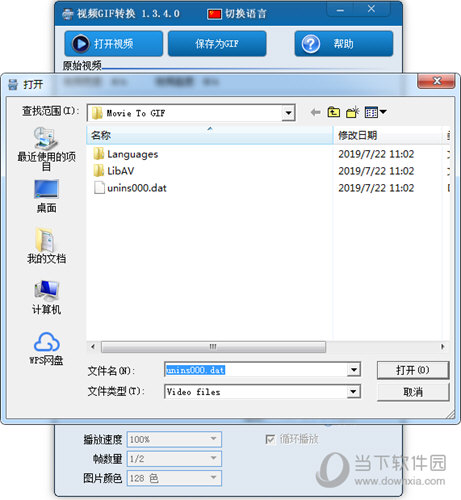
【转换方法】
第一步、选取原始视频。
点击“打开视频”按钮,选取视频文件。视频GIF转换支持各种常用视频格式,如:AVI, mpeg, MP4, WMV, MKV, MOV, VOB, RMVB等。
第二步、截取视频片段。
点击“→”、“←”、“shift + →”按钮或拖动进度条,定位到视频片段的起始位置,然后点击“设起始点”按钮;同样的方法定位到视频片段的截止位置,然后点击“设截止点”按钮。(注:按键盘的左右键以及shift键可快速定位)
第三步、设置输出GIF文件的各种参数。
可设置GIF的尺寸为原始视频的1、1/2、...1/5倍大小,也可以自定义尺寸。
可设置GIF的播放速度为原始视频的5/10...2.0倍。
为减小GIF文件的体积,可适当减少每秒播放的画面帧数,可设置为原视频的1/10...1倍帧数。
另外还可以设置GIF的颜色:可以选择4色...256色。选择低颜色数量,同样可以减小GIF文件的体积。
第四步、保存为动态GIF。点击“保存为GIF”按钮。至此视频GIF转换就成功了。
【更新日志】
修复部分bug
【下载地址】
视频GIF转换 V1.3.4.0 官方版
以上是“视频GIF转换 V1.3.4.0 官方版最新无限制破解版测试可用[应用软件] ”的内容,如果你对以上该软件感兴趣,你可以看看 七道奇为您推荐以下软件:
